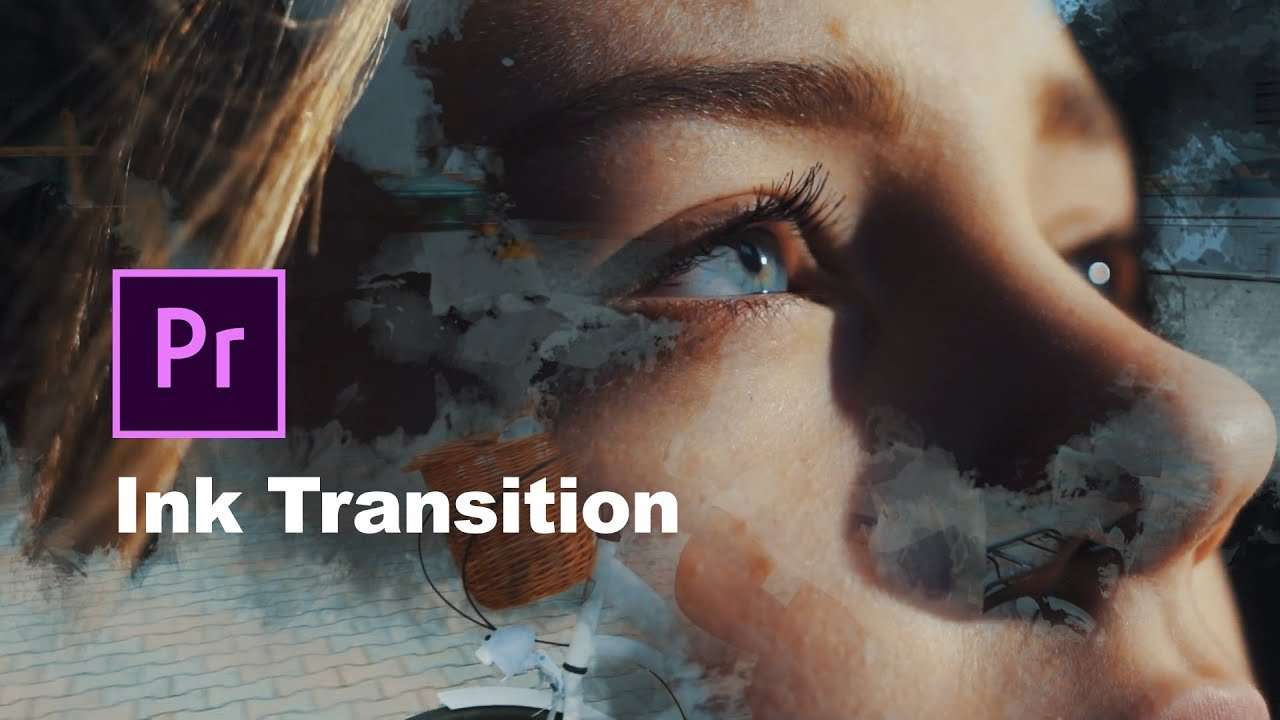
Vous ne pouvez pas vous tromper avec Adobe Premiere Pro. Il possède tout ce dont vous avez besoin : une gestion puissante des couleurs, d'excellentes capacités de montage audio, un éditeur vidéo exceptionnel et, peut-être plus important encore, des effets fantastiques.
Ses transitions à l’encre, en particulier, peuvent rendre vos séquences plus dynamiques, passionnantes et artistiques.
Que vous l’utilisiez pour rendre vos vidéos de mariage plus romantiques, vos documentaires plus palpitants, ou vos clips musicaux plus immersifs, l’effet goutte d’encre in Premiere Pro est sûr d’impressionner vos spectateurs. L’essentiel est d’apprendre à le maîtriser.
Premiere Pro peut sembler intimidant pour les débutants, mais ce guide devrait vous aider à commencer à utiliser ses effets.
Dans cet article
Guide étape par étape pour ajouter des transitions d’encre dans Premiere Pro
Si vous débutez, utiliser la transition d’encre dans Premiere Pro peut être plus compliqué que prévu. Il faut un certain temps aux nouveaux utilisateurs pour maîtriser cet outil et tous ses effets. Cependant, si vous suivez ces étapes à la lettre, vous ne devriez avoir aucun mal à créer des séquences dont vous serez fier :
Étape 1 :Allez sur votre site de banques d’images préféré, téléchargez uneéclaboussure d’encre or goutte d’encrequi vous plaît et ajoutez-la à votre projet.
Étape 2 :Ajoutez les deux vidéos que vous souhaitez fusionner dans la timeline de Premiere Pro.
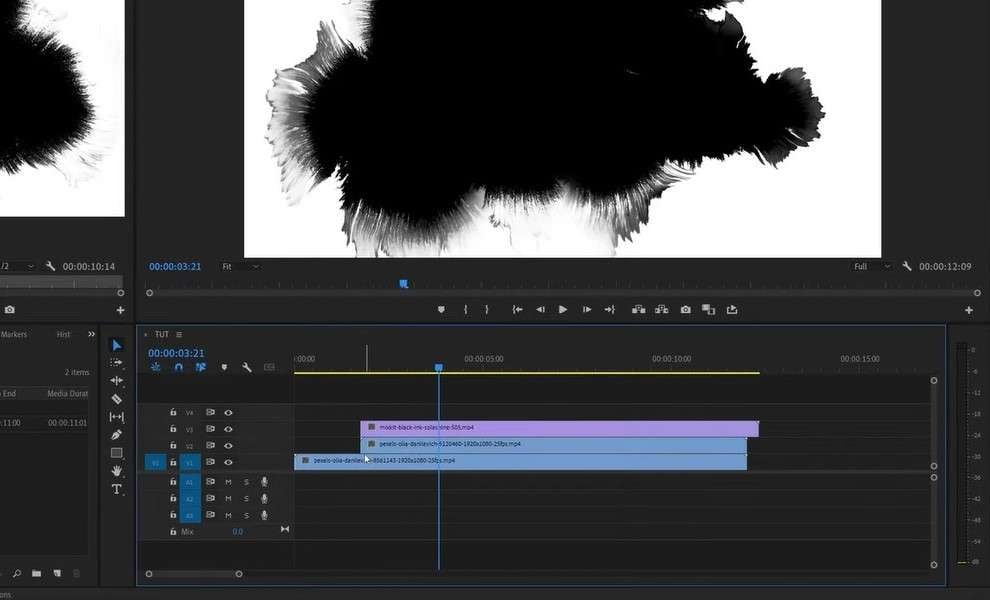
Étape 3 :Assurez-vous que les vidéos sont ajoutées sur des pistes distinctes, l'une juste au-dessus de l'autre.
Étape 4 : Faites glisser et déposez le Ressource d'encre au-dessus des deux pistes.
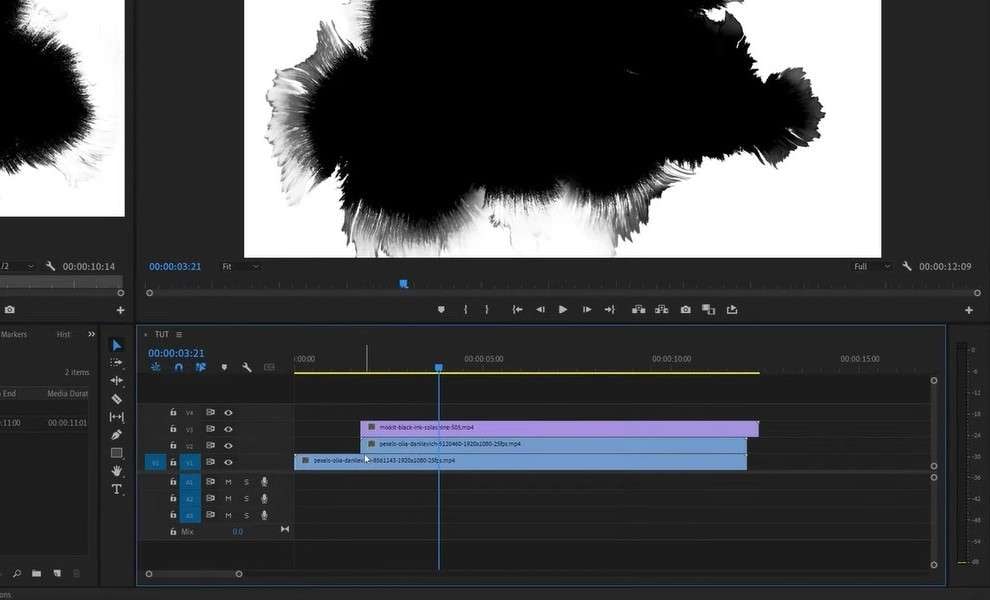
Étape 5 : Allez dans Effets > Track Matte Key et appliquez-le sur votre deuxième vidéo.
Étape 6 : Ouvrez le Panneau de contrôle des effets et allez à la clé Track Matte paramètres.
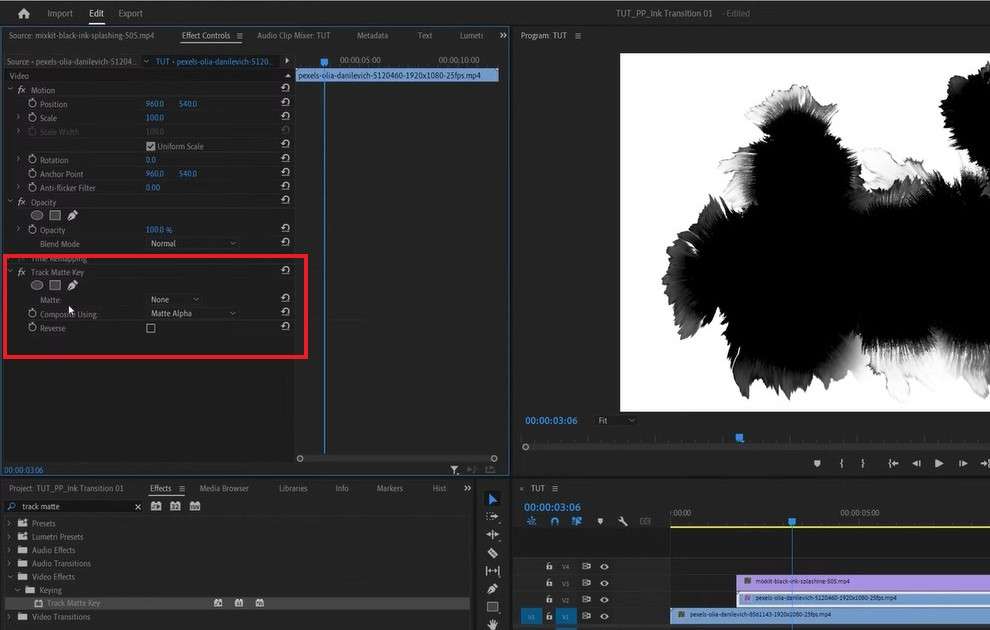
Étape 7 : Dans les paramètres Track Matte , définissez Matte sur la piste où se trouve l’élément "ink".
Étape 8 :SousUtilisation du composite, sélectionnez Matte Luma et cochez la case à côté de Inverser.
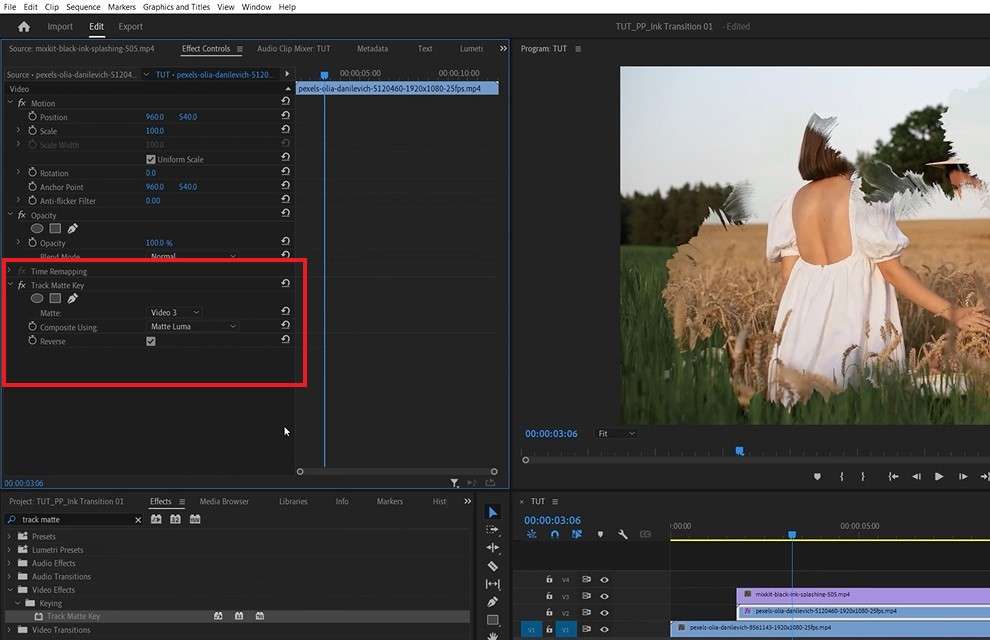
Étape 9 :Pour révéler complètement la deuxième vidéo, dupliquez-la, puis faites-la glisser au-dessus de la piste d'encre dans la timeline.
Étape 10 : Sélectionnez la vidéo dupliquée, allez dans le Panneau de contrôle des effets, sélectionnez le Track Matte Key, puis appuyez sur Supprimer.
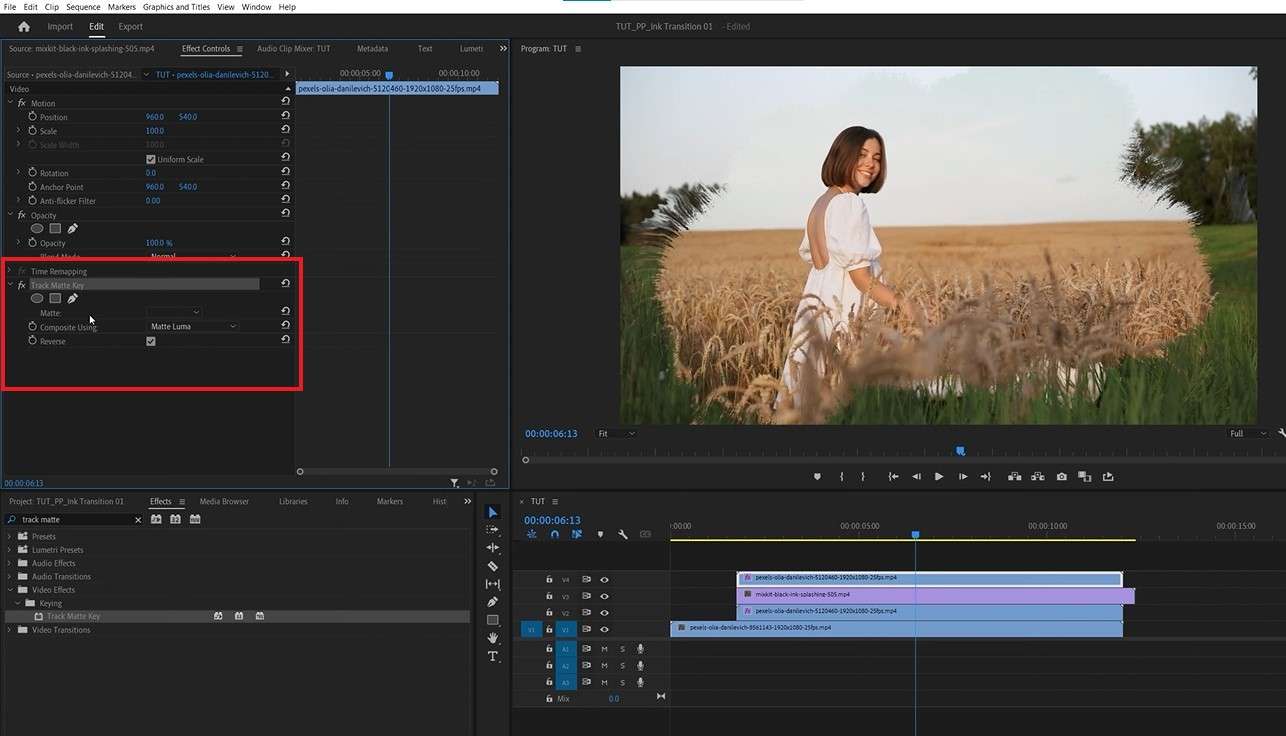
Étape 11 : Dans la timeline, trouvez le moment où vous souhaitez commencer la révélation complète de votre deuxième vidéo et placez le Curseur de lecture à cet endroit.
Étape 12 : Allez à la Panneau de contrôle des effets et développez le Opacité paramètres.
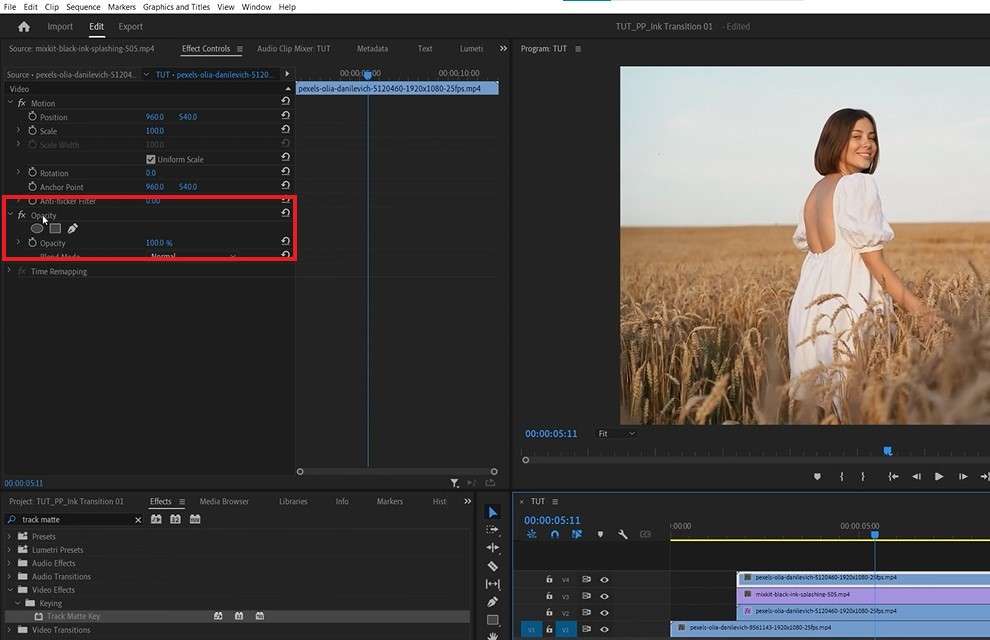
Étape 13 : Cliquez sur le Chronomètre by Opacité et réglez la valeur à 0.
Étape 14 : Placez le curseur de lecture quelques secondes en avant dans la chronologie.
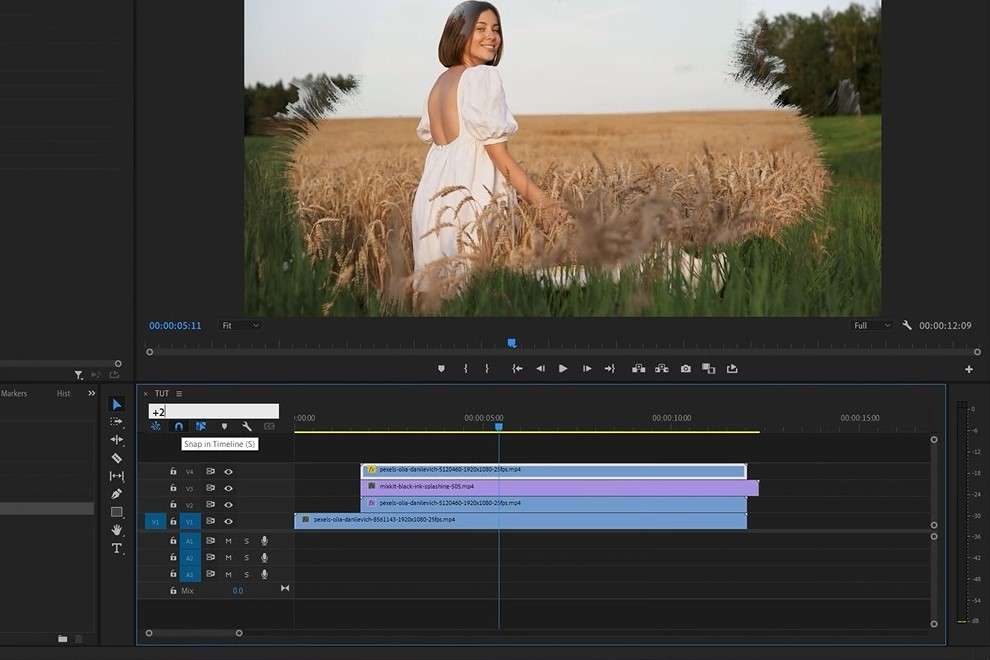
Étape 15 : Cliquez sur le Chronomètre by Opacité et définissez la valeur sur 100.
Étape 16 : Si nécessaire, sélectionnez la Ressource d'encre piste sur la chronologie pour ajuster sa position, son échelle, et plus encore.
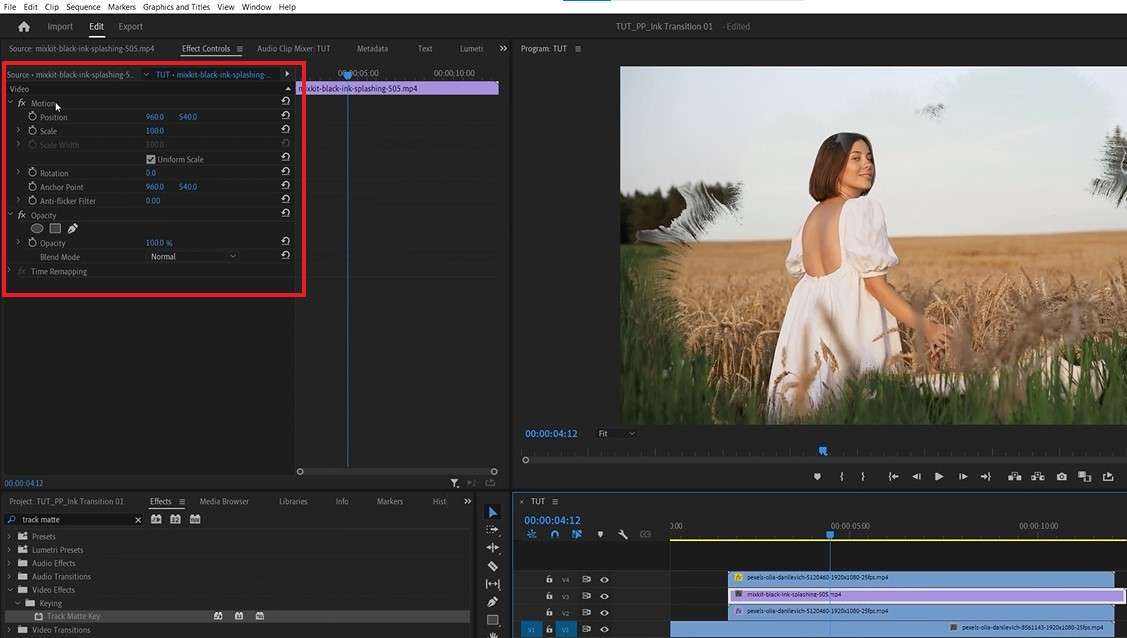
Enregistrez le projet, et vous êtes prêt à continuer.
Bien que ce soit un moyen un peu compliqué d’ajouter une transition simple, cela devrait vous donner le résultat souhaité.
Si vous rencontrez toujours des difficultés et que vous n’arrivez pas à obtenir une transition d’encre dans Premiere Pro ou que vous n’avez pas le temps de répéter ce processus pour chaque vidéo, la meilleure alternative est d’utiliser une solution fiable.
Wondershare Filmora est l’un des éditeurs vidéo les plus conviviaux disponibles. Il propose des fonctionnalités puissantes qui vous permettront d’exprimer votre créativité, ainsi qu’une interface intuitive qui le rend facile à utiliser. Il dispose d’une version de bureau que vous pouvez utiliser sur votre appareil Mac ou Windows, ainsi qu’une version mobile pratique compatible avec Android et iPhone pour monter vos vidéos où que vous soyez.
Ajouter des transitions d’encre avec Filmora sur ordinateur de bureau
Filmora pour ordinateurs de bureau est un éditeur vidéo de qualité professionnelle, parfaitement adapté aussi bien aux débutants qu’aux professionnels. Il offre des capacités d’édition étendues, vous permettant de laisser libre cours à votre imagination et de créer un contenu visuellement saisissant qui ne manquera pas d’attirer l’attention.
Avec une suite complète de fonctionnalités d’édition d’images et de vidéos, des outils d’IA puissants et des effets de pointe, c’est la solution idéale pour tous types de contenus, des documentaires amateurs sur la nature aux films professionnels.
Son interface intuitive signifie qu'il n'y a pratiquement pas de courbe d'apprentissage, ce qui vous permet de la maîtriser en quelques minutes.
Si vous souhaitez créer une transition d'encre sans stress dans Wondershare Filmora, il vous suffit de suivre quelques étapes :
Étape 1 : Installez Filmora pour ordinateur sur votre appareil, lancez-le, puis sélectionnez Nouveau projet.
Étape 2 : Sélectionnez Importer des médias, ajoutez les vidéos sur lesquelles vous souhaitez travailler, puis faites-les glisser dans la timeline.
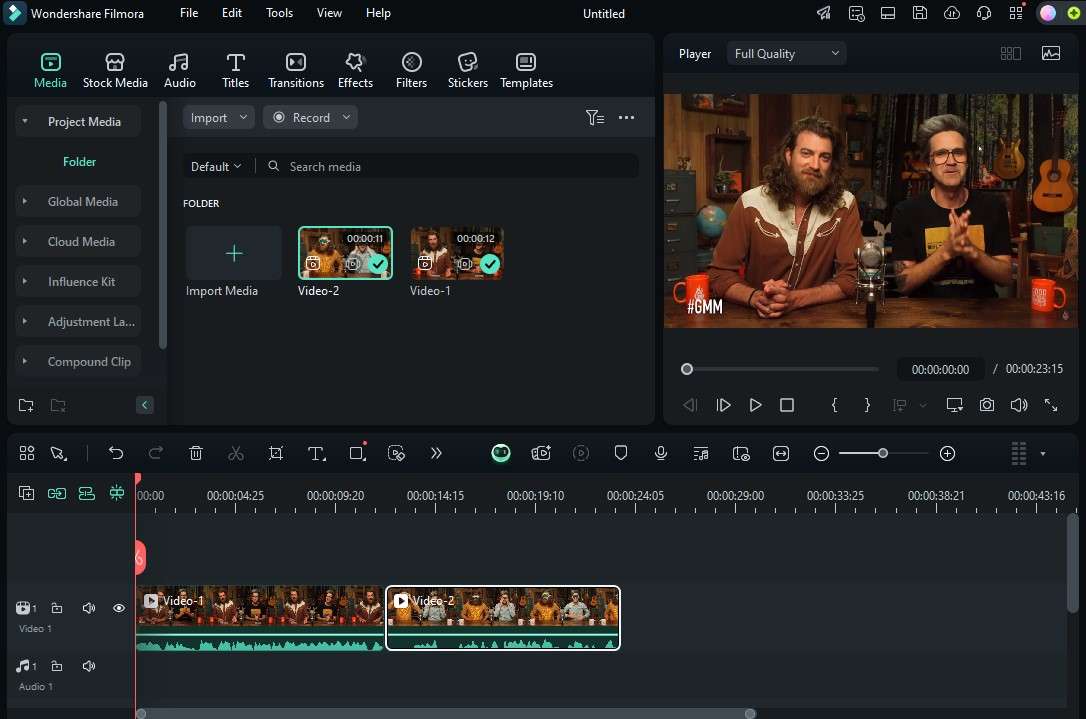
Étape 3 : Allez à la Transitions onglet et tapez Goutte d'encre dans la Barre de recherche.
Étape 4 : Trouvez la transition goutte d'encre qui vous plaît, téléchargez-la et ajoutez-la à la timeline.

Étape 5 : Sélectionnez la Transition dans la timeline pour ajuster sa durée et le mode de transition (Préfixe, Chevauchement ou Suffixe).
Étape 6 : Alternativement, ajustez la durée de la transition en survolant celle-ci avec votre souris dans la timeline et en faisant glisser ses bords vers la gauche ou la droite.

Étape 7 :Effectuez des modifications supplémentaires si nécessaire.
Étape 8 :Lorsque vous êtes prêt, sélectionnezExporteret enregistrez votre vidéo.
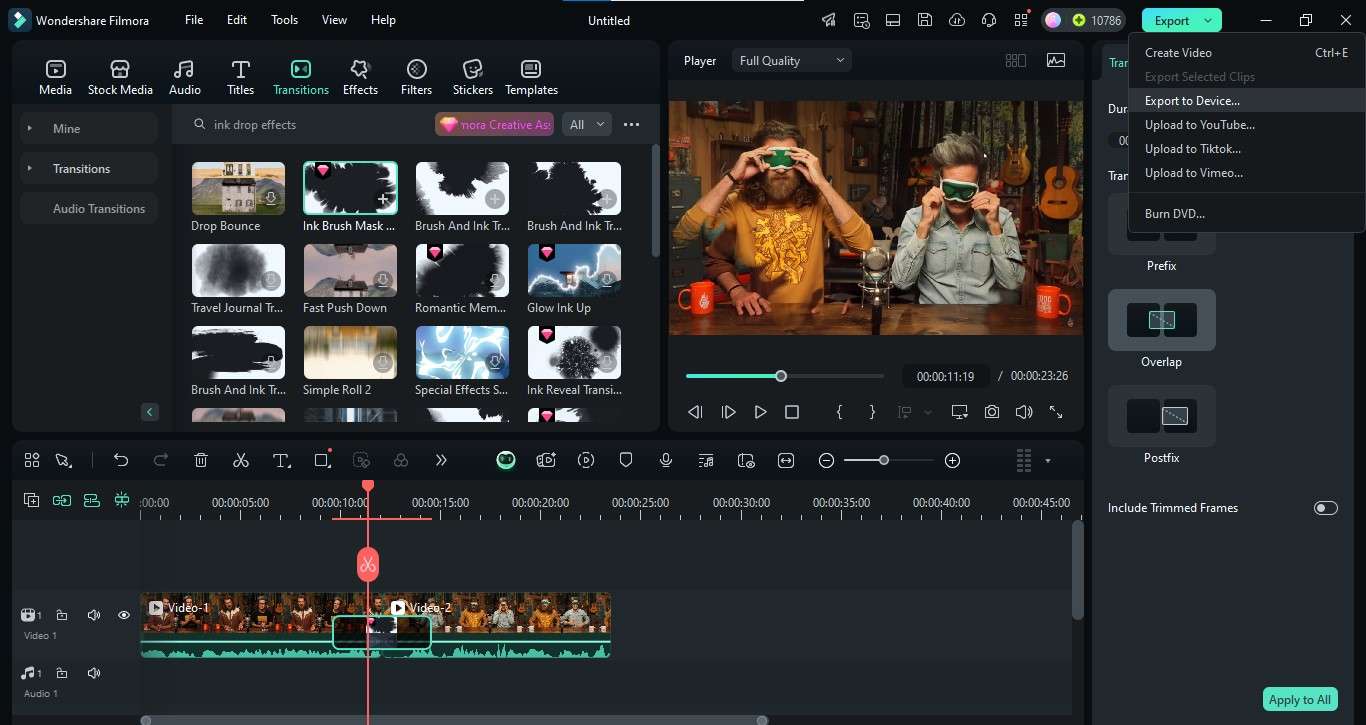
Vous pouvez ajouter autant de vidéos et de transitions à l’encre (ou d’autres types de transitions) que vous le souhaitez. Le processus est simple et rationalisé, ce qui vous permet de le réaliser en quelques secondes seulement.
Ajouter des transitions entre les vidéos avec Filmora Mobile
Commencez par une courte introduction sur la version mobile. Ajoutez les étapes pour insérer des transitions sur les appareils mobiles.
Si vous souhaitez réaliser des transitions à l’encre lors de vos déplacements, vous aurez besoin de Filmora Mobile. Bien que l’application possède moins de fonctionnalités que la version de bureau afin de faciliter son utilisation sur votre téléphone, elle propose tout ce dont vous avez besoin : toutes les fonctions d’édition essentielles, d’excellents effets et encore meilleures transitions.
Comme la version de bureau, elle reste toutefois conviviale et pratique. Voici comment vous pouvez ajouter des transitions à l’encre à l’aide de l’application sur votre téléphone :
Étape 1 : Allez à la Google Play Store (pour Android) ou le Apple App Store (pour iPhones) et installez l'application Filmora sur votre appareil.
Étape 2 : Sélectionnez Nouveau projet, choisissez les vidéos à modifier, puis appuyez sur Importer.

Étape 3 : Allez dans Effets et recherchez un(e) goutte d’encre/éclaboussure d’encre effet.
Étape 4 : Choisissez l'effet que vous aimez et appuyez sur le Cocher bouton pour l'ajouter.

Étape 5 : Si nécessaire, appuyez sur la piste Effet dans la timeline et faites glisser ses bords pour ajuster son point de départ et sa durée.
Étape 6 : Prévisualisez le résultat, et si vous êtes satisfait, touchez Exporter pour enregistrer la vidéo.
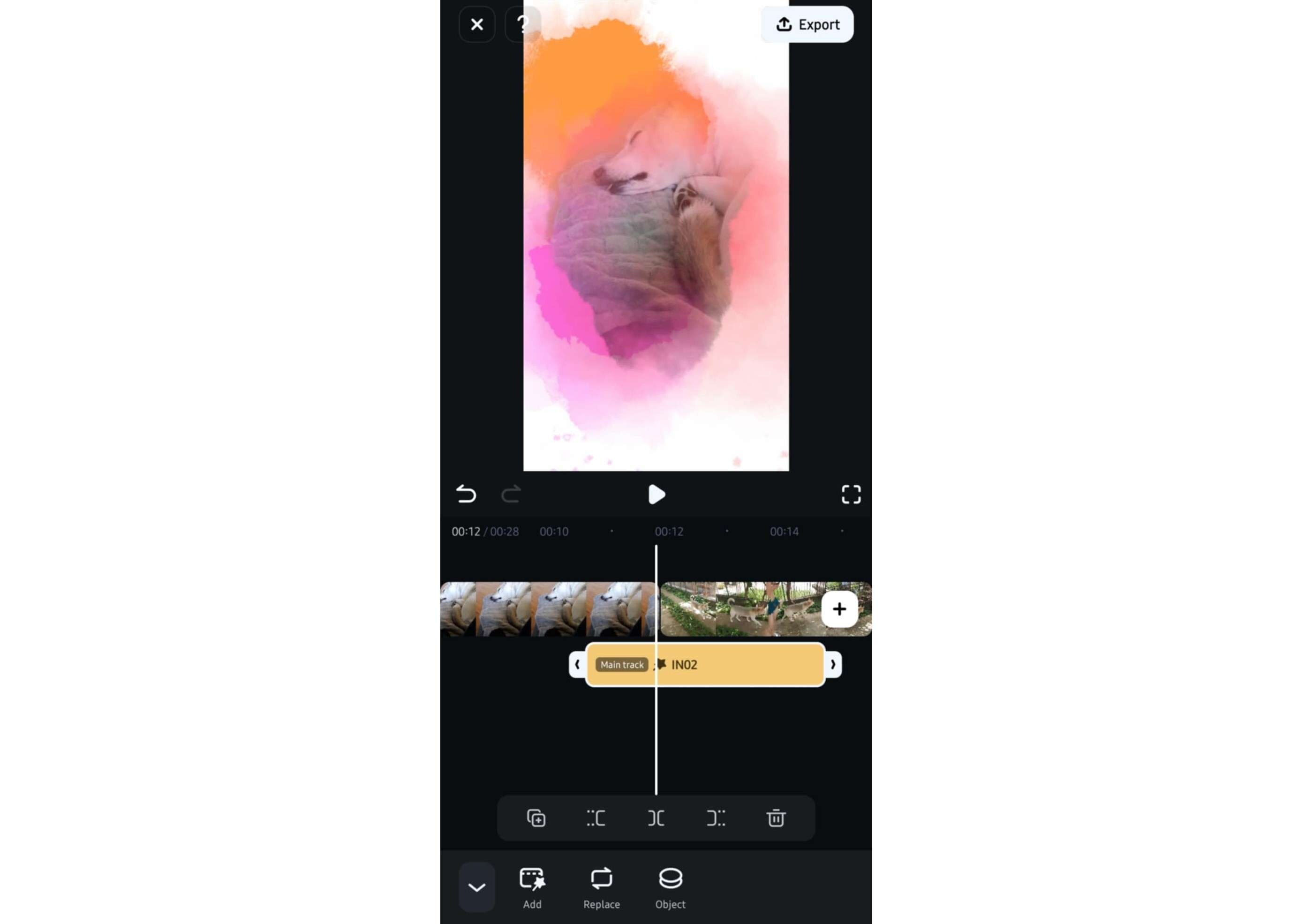
Bien sûr, si besoin, vous pouvez toujours continuer à modifier vos vidéos avant de les enregistrer. Essayez toutes les options disponibles et n'ayez pas peur de laisser libre cours à votre créativité.
Améliorez votre vidéo avec les fonctionnalités d’IA
Si vous souhaitez rendre votre contenu encore plus captivant, quelques transitions ne suffisent pas. Heureusement, Filmora facilite la valorisation de vos vidéos grâce à de puissants outils d’IA.
Grâce à l’IA de nouvelle génération, Filmora vous permet d’accélérer le processus de montage vidéo et d’obtenir des résultats époustouflants en seulement quelques secondes. Rendez vos transitions d’encre encore plus accrocheuses grâce à des fonctionnalités d’IA utiles comme les extraits courts intelligents, la découpe de scènes intelligente et la réduction du bruit vidéo.
Clips courts intelligents
Smart Short Clips est une fonctionnalité excellente si vous devez rendre votre contenu long plus adapté au partage sur les réseaux sociaux. Elle extrait automatiquement les moments forts de vos longues vidéos et crée plusieurs clips courts parfaits pour augmenter l’engagement de votre audience.
Laissez l’IA analyser et extraire des extraits courts adaptés à partir de votre vidéo plus longue, ajoutez vos transitions à goutte d’encre, puis partagez votre travail sur TikTok, YouTube Shorts ou Instagram Reels.
Découpage intelligent des scènes
Si vous souhaitez créer des moments forts à partir de plusieurs vidéos différentes, utilisez Smart Scene Cut par IA de Filmora. Comme pour Smart Short Clips, l’IA analysera vos prises afin d’extraire les moments clés et vous permettra de supprimer les extraits inutiles.
Utilisez Smart Scene Cut sur toutes vos vidéos pour en extraire les moments forts, puis combinez les clips dans une seule vidéo avec de belles transitions à goutte d’encre.
Désenregistrement vidéo par IA
Si vous souhaitez que vos transitions à l’encre soient fluides, vous devez travailler avec des séquences de haute qualité. Cependant, cela ne signifie pas nécessairement que vous devez investir dans un équipement qui vous coûtera des milliers d’euros.
Si vous travaillez avec des séquences granuleuses, il vous suffit d’utiliser la réduction de bruit vidéo par IA de Filmora pour améliorer leur qualité et optimiser vos transitions. L’IA supprimera le grain indésirable, qu’il soit dû à un tournage en condition de faible luminosité, avec des réglages ISO élevés, ou à de vieux appareils de moindre qualité, et vous offrira des séquences de haute qualité sur lesquelles vous pourrez ajouter des transitions à l’encre de façon fluide.
Conclusion
Adobe Premiere Pro possède une longue liste de fonctionnalités exceptionnelles qui vous permettent de créer un contenu vidéo digne d'intérêt. Il vous donne accès à des centaines de transitions et d'effets que vous pouvez utiliser pour enrichir votre contenu et attirer tous les regards.
Malheureusement, ce n'est pas une option adaptée aux débutants.
Même l’ajout d’une simple transition de goutte d’encre peut vous prendre des heures de travail dans Premiere Pro si vous ne savez pas ce que vous faites.
Si vous souhaitez vous faciliter la tâche tout en obtenant du contenu de haute qualité dont vous pouvez être fier, choisissez plutôt Wondershare Filmora.
Avec des versions pour ordinateur et mobile, Filmora vous offre des outils de montage puissants et faciles à utiliser. Ajoutez des transitions d’encre et partagez votre contenu sur n’importe quelle plateforme en quelques étapes !



 Sécurité 100 % vérifiée | Aucun abonnement requis | Aucun logiciel malveillant
Sécurité 100 % vérifiée | Aucun abonnement requis | Aucun logiciel malveillant


